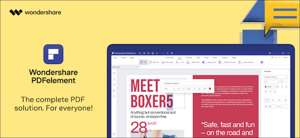Starbucks ha estado proporcionando a la gente un lugar para reunirse y obtener con cafeína durante años. Y uno de los principales beneficios de ese famoso “tercer lugar” entre el trabajo y el hogar, especialmente para los trabajadores remotos, es la conexión Wi-Fi. Conexión a la red Wi-Fi en cualquier tienda de Starbucks es generalmente simple.
Búsqueda de una ubicación
Si estás en una zona desconocida y quiere encontrar la tienda más cercana, Starbucks hace que bastante fácil. Solo usa el página localizador de Starbucks y escriba en su ciudad, estado, código postal, o, y va a mostrar una lista de resultados cercanas. También se puede simplemente utilizar su ubicación actual (Vas a tener que dar permiso al sitio para acceder a su ubicación primero.).
Conexión a Starbucks Wi-Fi gratuito
Utilizar Wi-Fi menú en la esquina superior derecha de la pantalla en un Mac, en la esquina inferior derecha de la pantalla de un PC con Windows, o en la Configuración del dispositivo en un iPhone o Android para tirar de la lista de redes en las inmediaciones.
Mientras estás al alcance de la red de Starbucks conexión Wi-Fi, lo verá como “Google Starbucks”. Starbucks se utilizan posiciones Google Fiber Internet para sus redes.
Cuando se conecta el dispositivo, abra un navegador web. La página que se carga debe ser un portal de entrada para la conexión Wi-Fi. En algunos casos, esto podría abrir automáticamente.
Si esta es la primera vez que se ha conectado a una red de Starbucks, se le pedirá que introduzca su:
- nombre y apellido
- dirección de correo electrónico
- código postal
Una vez que hayas hecho esto, haga clic en “Aceptar & amp; Continuar”para conectarse.
Tenga en cuenta que mediante la conexión y la aceptación de los términos, le da a Starbucks permiso para enviarle ofertas por correo electrónico. Comprobar para ver si se puede optar por salir de esto antes de conectar. Si no se puede, darse de baja una vez que la empresa le envía un correo electrónico promocional. Habrá un enlace titulado “Darse de baja” en la parte inferior.
Una vez que usted esté de acuerdo con los términos, verá una página web que le dice que ha conectado correctamente a la red. Ya está todo listo para disfrutar de su café y navegar por el contenido de su corazón.
Sea cual sea el dispositivo que se conecte el debería volver a conectar automáticamente a la red en futuras visitas sin tener que volver a introducir su información (a menos que elimine la red desde el menú Wi-Fi).
Solución de problemas de Starbucks Wi-Fi gratuito
Mientras que muchas personas se conectan a la conexión Wi-Fi en Starbucks y sin un problema, su red puede ser fastidioso. Si no puede conectarse o tiene problemas para acceder, hay algunos métodos que se pueden probar.
Borrar y volver a agregar la Red
Si el dispositivo no puede conectarse a la red en absoluto, puede eliminarlo de la lista de redes Wi-Fi en su dispositivo y tratar de volver a conectarlo.
La forma de hacerlo depende de su dispositivo. Por ejemplo, en Windows 10 , Haga clic en la red en la lista de redes Wi-Fi disponibles y seleccionar “Forget”. En una iPhone , Toque la “i” azul a la derecha del nombre de la red en la página Configuración & gt; pantalla de Wi-Fi y pulse “Omitir esta red”. En un Mac , Encontrará esta opción en Preferencias del sistema & gt; La red.
Borra la caché del navegador
También puedes intentarlo borrar la memoria caché en Chrome u otro navegador. La opción estará disponible en la configuración de su navegador.
Intente conectarse a Google o un sitio web HTTP
Navegando por el sitio web de Google también podría inducir a la página de inicio de sesión. Prueba a introducir la dirección URL completa (https://www.google.com) en lugar de sólo google.com.
Propina: Conexión a un sitio web HTTP a menudo puede ayudar a que la página de inicio de sesión aparece. Si necesita un sitio web HTTP fácil y rápido para conectarse, intente example.com .
Cambiar la configuración de DNS
Problemas con cafetería Wi-Fi son a menudo un problema de sistema de nombre de dominio (DNS).
Si ha cambiado previamente la configuración de DNS, intente volver de nuevo al valor predeterminado. Esto debería solucionar el problema. Si no lo hace, puede intentar reconfigurar la configuración de DNS de nuevo.
Otras posibles reparaciones rápidas incluyen:
- Restablecimiento de la conexión Wi-Fi al deshabilitar / volver a iniciar Wi-Fi en su dispositivo
- Navegando a una página no HTTPS en su navegador en una ventana de incógnito
- reiniciando su dispositivo
- Desactivando temporalmente su VPN
Propina: Si está utilizando el Wi-Fi público gratuito en Starbucks, evite en cuclillas durante un período prolongado de tiempo sin hacer de al menos una pequeña compra. Es solo buena etiqueta. El personal no va a estar encantado de que alguien asumiera la misma mesa durante seis horas, especialmente si no han comprado nada de la tienda.